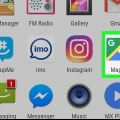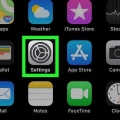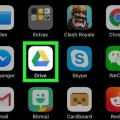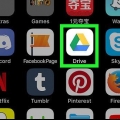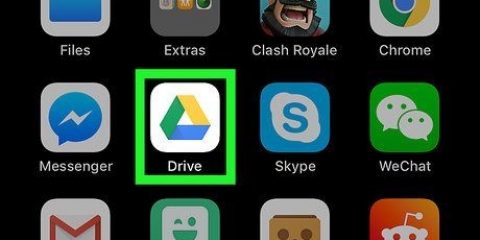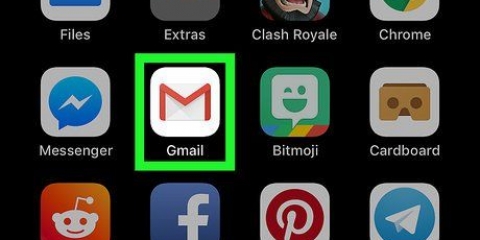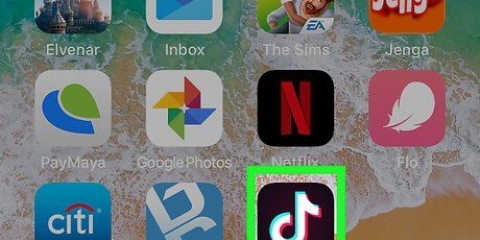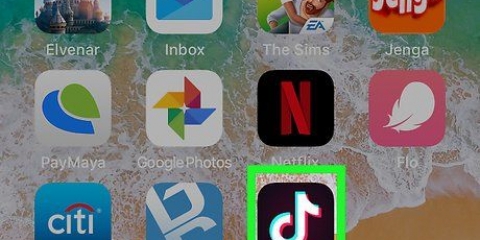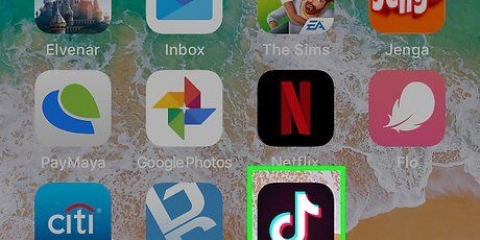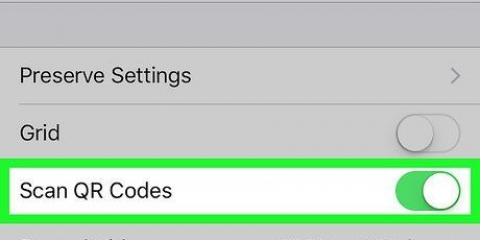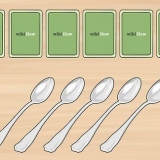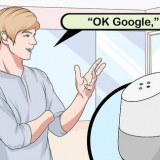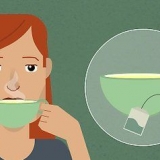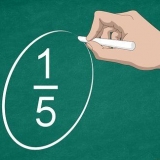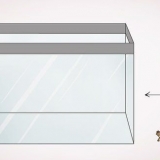Visa street view på google maps på iphone eller ipad
Denna handledning visar dig hur du växlar till Street View-läge från en kartplats på Google Maps på en iPhone eller iPad och ser riktiga foton av gatorna.
Steg

1. Öppna Google Maps-appen på din iPhone eller iPad. Kartikonen liknar en liten karta med en röd platsnål. Du kan hitta den på din startskärm eller i en app-mapp.

2. Hitta den plats du vill se på kartan. Du kan trycka, hålla och dra på skärmen för att flytta runt på kartan, eller svepa med två fingrar för att zooma in på en plats.

3. Tryck och håll kvar den plats du vill se. Detta placerar en röd nål på kartan på den valda platsen. Adressen till din plats visas längst ned på skärmen.

4. Tryck på fotominiatyren längst ner till vänster. Street View-miniatyren för din plats visas i det nedre vänstra hörnet av kartan. Öppnar den valda platsen i helskärm i Street View-läge.

5. Svep upp och ner längs de blå väglinjerna. Tillgängliga vägar och rutter anges i Street View med blå linjer på marken. Du kan gå runt i staden eller landet genom att svepa på dessa blå vägar.
"Visa street view på google maps på iphone eller ipad"
Оцените, пожалуйста статью